La MAC adresa (řízení přístupu k médiím) je 48bitový identifikátor, který jednoznačně odpovídá síťové kartě nebo zařízení. Je také známý jako fyzická adresaa to je jedinečné pro každé zařízení, protože jsou psány přímo na hardware v době výroby. Příkladem by bylo: 38:70:77:1D:51:00.
Jinými slovy, ve skutečnosti se s tímto příspěvkem nebudeme učit trvale měnit MAC, ale vytvoříme klon s různými cíli. Například v jednom z mých pracovních center je pro získání IP adresy s přístupem na internet vyžadován MAC registrovaný na serveru DHCP. To znamená, že IP je doručována proti MAC.
Problém je v tom, že obvykle notebook nosím všude a je z něj mnohem pohodlnější pracovat než na náhodném počítači. Proto dělám klonování MAC počítače, který mi byl přidělen do notebooku, a tímto způsobem mohu přistupovat k internetu.
3 způsoby, jak změnit adresu MAC.
Prostřednictvím odkazu IP
Nejjednodušší metoda (v Archlinuxu) je použití ip odkaz. První věcí, kterou musíme udělat, je „srazit“ nebo „zastavit“ síťovou kartu, ale potřebujeme vědět, jaké je naše rozhraní, a proto provedeme:
$ ip link show
Získáte tak podobný seznam:
1: co: mtu 65536 qdisc stav fronty NEZNÁMÝ režim VÝCHOZÍ skupina výchozí odkaz / zpětná smyčka 00: 00: 00: 00: 00: 00 brd 00: 00: 00: 00: 00: 00 2: enp1s0: mtu 1500 qdisc pfifo_fast state režim UP VÝCHOZÍ výchozí skupina qlen 1000 link / ether 20: 89: 84: f7: 4c: fa brd ff: ff: ff: ff: ff: ff 3: wlp2s0: mtu 1500 qdisc mq state DOWN mode DEFAULT group default qlen 1000 link / ether 68: 17: 29: be: ff: 69 brd ff: ff: ff: ff: ff: ff 4: virbr0: mtu 1500 qdisc stav fronty režim DOLŮ VÝCHOZÍ skupina výchozí odkaz / ether ca: 97: e2: 96: 15: b3 brd ff: ff: ff: ff: ff: ff
V tomto případě nás zajímá číslo 2, takže pokračujeme v provádění (název se může změnit v závislosti na PC nebo distribuci):
$ sudo ip link set dev enp1s0 down
Jakmile je karta dole, provedeme příkaz:
$ sudo ip link set dev enp1s0 address XX:XX:XX:XX:XX:XX
Kde XX: XX: XX: XX: XX: XX je číslo MAC, které chceme naklonovat. Nyní zvedneme kartu:
$ sudo ip link set dev enp1s0 up
Přes macchanger
Můžeme změnit MAC prostřednictvím aplikace s názvem macchanger:
# pacman -S macchanger
Syntaxe použití je „macchanger -r ».
# macchanger -r enp1s0
Chcete-li vytvořit náhodnou adresu MAC, s výjimkou bajtů poskytovatele (v případě, že zkontrolují MAC), musíte použít příkaz:
# macchanger -e enp1s0
Nakonec pro změnu MAC adresy na konkrétní hodnotu:
# macchanger --mac=XX:XX:XX:XX:XX:XX
Používání NetworkManageru
Po všem nepořádku na konzole máme mnohem jednodušší metodu pro změnu nebo klonování MAC adresy, a to jednoduše pomocí NetworkManageru. Všimněte si, kde je uvedeno: Klonovaná adresa MAC.
Nejlepší na této metodě je, i když restartujeme počítač, MAC adresa, kterou naklonujeme, zůstane. Tento nástroj nám také umožňuje vytvořit náhodnou MAC adresu. A toto byli všichni milí přátelé.
zdroj: ArchLinux Wiki
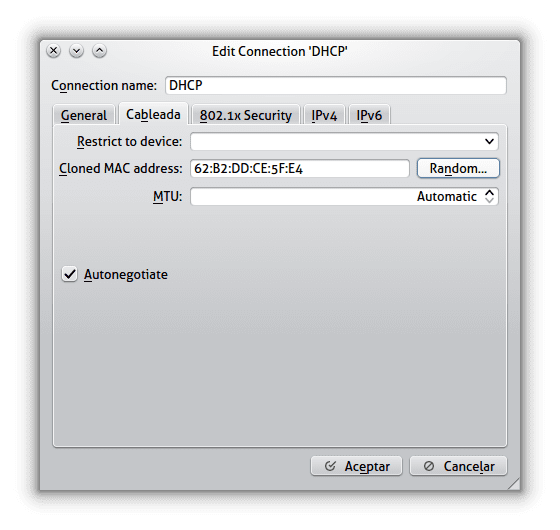
o
ifconfig eth0 dolů
ifconfig eth0 hw ether 02: 01: 02: 03: 04: 08
ifconfig eth0 nahoru
Nejjednodušší způsob je dát obloukem a nejjednodušší způsob je ten, který dává oranžovou barvu, což jsem také znal
Zajímavé, mít přístup k WiFi sítím s filtrováním MAC adres (je to pomíjivé, ale ukazuje se to užitečné).
Kuba je velmi běžná, pozdravy.
Výborně, na univerzitě jsem vždy klonoval MAC jednoho nebo jiného uživatele, abych zlepšil konektivitu při stahování, samozřejmě to nebylo nic vážného, ale pomohlo mi to se stažením OS a jeho budoucím učením, díky za příspěvek
Zajímavé, abych mohl filtrovat internet podle MAC adresy, předpokládám, že se to budu muset naučit. Výborný příspěvek
Zajímavé, i když je stále důležité vyjasnit, že proces je „Spoofing“ nebo „MAC Masking“, protože de facto i de iure koncepce změny MAC je prakticky nemožná, jelikož se jedná o fyzickou adresu. Ale to zůstane maskované až po restartu je cenné, užitečné, pokud jde o auditování zabezpečení sítě.
Mimochodem, jaké písmo jste použili na snímcích obrazovky? : v
Ano, proto jsem v příspěvku řekl, že se chystáme klonovat, nikoli fyzicky měnit MAC - písmo je Aller.
Výborný článek
macchanger má také rozhraní GTK, což je podle mého názoru balíček macchanger-gtk
Funguje to v případě blokování MAC adres na doménových serverech nebo na bezdrátové síti? Říkám to proto, že ve společnosti, pro kterou pracuji, jsou MAC z mobilních zařízení a notebooků blokovány bezdrátově. Pokud to zařízení blokovaná MAC změní, budou znovu zdarma?
Informace jsou velmi užitečné, děkujeme za jejich sdílení.
Jak říkáte, kde kde můžete, v gnome také tamb, i když to nemá možnost Random: 'c
V gnome Network Manager to také graficky usnadňuje
vynikající článek pro ty, kteří začínají v linuxu
Má také další méně známé použití ke změně mac. Když má můj isp statickou ip, změním mac routeru a restartuji a dají mi novou ip
Vzpomínám si, že když jsem použil aircrack-ng, řekli, že jako důležitý požadavek při auditu sítí je nutné změnit MAC, představte si, jestli vás z nějakého důvodu objeví: vyhledání fyzického MAC, které zjistí váš počítač ...
Vidí správci fóra váš mac? Slouží jeho změna k něčemu víc než k filtrování routerů?
Zdravím vás, mám problém s Wi-Fi kartou jsem již provedl všechny tři způsoby, ale při odpojení od sítě se Mac změní, když se připojím k síti, vrátí se na původní Mac a. nový nezůstává. Proto se nepřipojuje. Zvláštní je, že jsem to udělal z Windows a funguje a připojuje se desde linux ne... Možná nějaké řešení tohoto dilematu...????
Velmi dobře!
Zde jsem našel další odkaz ve španělštině, který vysvětluje několik metod vyhledání vaší MAC adresy v Linuxu:
http://www.sysadmit.com/2018/01/linux-saber-direccion-mac.html